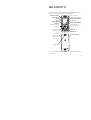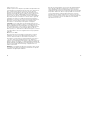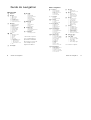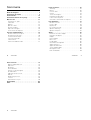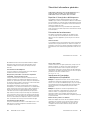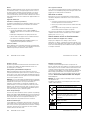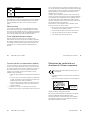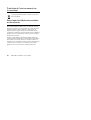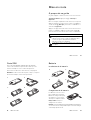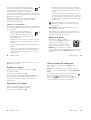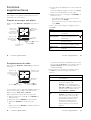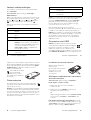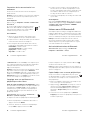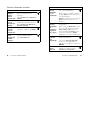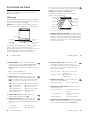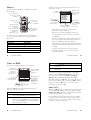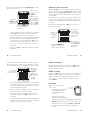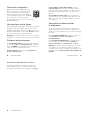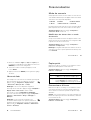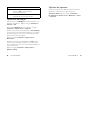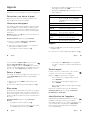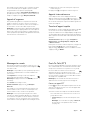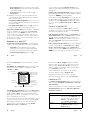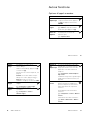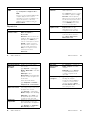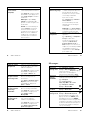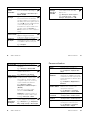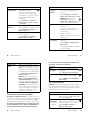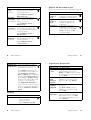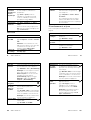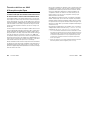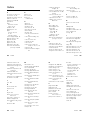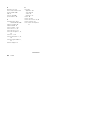Motorola MOTO SLVR L7 Mode d'emploi
- Catégorie
- Téléphones portables
- Taper
- Mode d'emploi
Ce manuel convient également à

1
HELLOMOTO
Présentation de votre nouveau téléphone portable GSM Motorola
SLVR L7. Voici les principaux éléments de l’appareil.
* Pour obtenir des informations sur la fonction Push-to-Talk (PTT),
voir page 69.
Touche de volume
Bouton PTT*/
malin
Touche
programmable
de gauche
Émettre et répondre
aux appels.
Sélectionner des
options de menu.
Ouvrir les menus.
Naviguer dans les menus.
Touche programmable
de droite
Touche appareil photo
Allumer/Éteindre,
raccrocher, quitter les
menus
Insérer la
carte mémoire.
Charger le
téléphone et
connecter des
accessoires.
Touches de volume
Appareil photo
Microphone

2
www.motorola.com
Certaines options sur les téléphones portables sont dépendantes des
fonctionnalités et des paramètres du réseau de votre opérateur. De
plus, certaines options peuvent ne pas être activées par votre
opérateur et/ou les paramètres du réseau de l'opérateur peuvent
limiter la fonctionnalité de l'option. Veuillez toujours contacter votre
opérateur pour connaître la disponibilité et la fonctionalité d'une
option. Toutes les options, fonctionnalités et autres caractéristiques
du produit, ainsi que les informations contenues dans ce guide de
l'utilisateur sont données sur la base des dernières informations
disponibles et sont jugées être exactes au moment de l'impression.
Motorola se réserve le droit de changer ou de modifier toutes
informations ou caractéristiques sans préavis ou obligation.
MOTOROLA et le logo M stylisé sont des marques déposées au
Bureau américain des marques et brevets. Les marques déposées de
Bluetooth appartiennent à leur propriétaire et sont utilisées sous
licence par Motorola, Inc. Java et toutes les autres marques basées
sur Java sont des marques ou des marques déposées de Sun
Microsystems, Inc., aux États-Unis et dans d’autres pays. Les autres
noms de produits et de services appartiennent à leurs propriétaires
respectifs.
© Motorola, Inc. 2005.
Motorola estime que les informations fournies dans ce manuel
d’utilisation sont correctes à sa date d’impression Motorola se
réserve le droit de modifier ces informations sans préavis. Les
informations contenues dans ce manuel d’utilisation sont fournies
« en l’état » sans aucune garantie d’aucune sorte, implicite ou
explicite. Sauf si explicitement prévu par la loi, Motorola exclut toute
garantie, expresse ou implicite, y compris les garanties implicites de
qualité marchande et d’adaptation à un usage particulier, et ne pourra
être tenu responsable de tout dommage ou préjudice direct ou
indirect en découlant.
Attention :
Les modifications apportées au téléphone qui n’ont pas
été expressément approuvées par Motorola annulent les capacités
d’utilisation de l’appareil par l’utilisateur
3
Bien que les caractéristiques et les fonctions des produits puissent
faire l’objet de modifications sans préavis, nous faisons tous les
efforts possibles pour que les modes d’emploi soient mis à jour
régulièrement afin de refléter les changements dans la fonctionnalité
des produits. Néanmoins, dans le cas peu probable où la version de
votre mode d’emploi ne reflèterait pas totalement les fonctions
principales de votre produit, veuillez nous en avertir. Vous pouvez
aussi accéder aux versions mises à jour de nos modes d’emploi à la
section consommateur de notre site Web Motorola à l’adresse
http://www.motorola.com.

4
Guide de navigation
Guide de navigation
Menu principal
n
Répertoire
s
Historique
• Appels reçus
• Appels émis
• Bloc notes
• Durée des appels *
• Coût appel *
• Durées sessions *
• Volumes de données *
e
Messagerie
• Nouveau message
• Bte de réception
• Boîte envoi
• Brouillons
• Modèles de MMS
• Msgs prédéfinis
• Messages WAP
• Info Services
•Boîtevocale
• Emails
É
Outils
• Applications SIM *
• Calculatrice
• Agenda
• Réveil
• Raccourcis
• Numérotation
• Numéros autorisés
• Appel services *
• Mes N° favoris
• Numérotation vocale
•IM *
Q
Jeux & applis
á
Mon WAP
•WAP
•FavorisWAP
• Pages enregistrées
• Historique
• Aller à l’adresse
• Config. navigateur
• Profils WAP *
h
Multimédia
• Images
• Sons
• Appareil photo
• Vidéos
• Caméra vidéo
E
Lien Bluetooth
• Mains libres
• Historique équipements
• Configuration
w
Configuration
• (voir page suivante)
* Fonctions en option
Ceci correspond à la
présentation standard
des menus. Le menu de
votre téléphone peut
légèrement différer.
5
Guide de navigation
Menu configuration
l
Préférences
• Ecran d’accueil
• Menu principal
•Skin
• Message d’accueil
•Papierpeint
• Ecran de veille
t
Sonorisation
• Mode
• Configurer mode
L
Connexion
• Lien Bluetooth
• Synchro
• Paramètres USB
H
Renvoi d’appel *
• Appels vocaux
• Appels fax
• Appels données
• Annuler tout
U
En communication
• Durée d’appel
• Afficher/Masquer N°
•Voixetfax
• Mode de réponse
• Double appel
Z
Réglages de base
• Heure et date
• Touche Appel Rapide
• Délai inact. affichage
• Rétroéclairage
• Config. TTY *
• Défilement
• Langue
• Luminosité
•DTMF
• Réinit. config.
• Remise à zéro totale
m
Etat du téléphone
• Mes numéros de tél.
• Ligne activée *
• Niveau batterie
• Périph. de stockage
• Mise à jour du logiciel
• Infos versions
S
Kit piéton
• Réponse auto.
• Numérotation vocale
J
Kit auto.
• Réponse auto.
• Mains libres auto.
• Délai Hors Tension
• Temps de charge
j
Réseaux
• Nouveau réseau
• Config. réseau
• Réseaux dispo.
• Ma liste de réseaux *
• Bip de confirmation
• Jingle réseau *
• Bip appel coupé
u
Sécurité
• Verrouillage tél.
• Verrouillage clavier *
• Verrouillage appli.
• Numéros autorisés
• Limitation d’appel *
• Code PIN SIM
• Modif. mots passe
• Gestion des certificats *
6
Paramètres PTT *
• Service PTT
c
Outils JAVA
• A propos de JAVA
• Sup. toutes les applis
• Vibreur appli
• Volume appli
• Rétroéclairage Appli
* Fonctions en option

6
Sommaire
Sommaire
Guide de navigation . . . . . . . . . . . . . . . . . . . . . . . . . . . . . 4
Informations de sécurité . . . . . . . . . . . . . . . . . . . . . . . . . 9
Conformité UE . . . . . . . . . . . . . . . . . . . . . . . . . . . . . . . . 19
Informations relatives au recyclage . . . . . . . . . . . . . . . 20
Mise en route . . . . . . . . . . . . . . . . . . . . . . . . . . . . . . . . . 21
À propos de ce guide . . . . . . . . . . . . . . . . . . . . . . . . . . 21
Carte SIM . . . . . . . . . . . . . . . . . . . . . . . . . . . . . . . . . . . 22
Batterie . . . . . . . . . . . . . . . . . . . . . . . . . . . . . . . . . . . . . 23
Marche et arrêt . . . . . . . . . . . . . . . . . . . . . . . . . . . . . . . 25
Émettre un appel. . . . . . . . . . . . . . . . . . . . . . . . . . . . . . 26
Répondre à un appel . . . . . . . . . . . . . . . . . . . . . . . . . . . 26
Votre numéro de téléphone . . . . . . . . . . . . . . . . . . . . . 27
Fonctions supplémentaires . . . . . . . . . . . . . . . . . . . . . . 28
Prendre et envoyer une photo . . . . . . . . . . . . . . . . . . . 28
Enregistrement de vidéo. . . . . . . . . . . . . . . . . . . . . . . . 30
Lecteur audionumérique . . . . . . . . . . . . . . . . . . . . . . . . 32
Connexion mini-USB . . . . . . . . . . . . . . . . . . . . . . . . . . . 33
Carte mémoire . . . . . . . . . . . . . . . . . . . . . . . . . . . . . . . 34
Liaison sans fil Bluetooth® . . . . . . . . . . . . . . . . . . . . . . 37
7
Sommaire
Fonctions de base . . . . . . . . . . . . . . . . . . . . . . . . . . . . . . 42
Affichage. . . . . . . . . . . . . . . . . . . . . . . . . . . . . . . . . . . . . 42
Menus. . . . . . . . . . . . . . . . . . . . . . . . . . . . . . . . . . . . . . . 46
Créer un SMS . . . . . . . . . . . . . . . . . . . . . . . . . . . . . . . . . 48
Volume . . . . . . . . . . . . . . . . . . . . . . . . . . . . . . . . . . . . . . 53
Touche de navigation . . . . . . . . . . . . . . . . . . . . . . . . . . . 54
Haut-parleur mains libres . . . . . . . . . . . . . . . . . . . . . . . . 54
Codes et mots de passe. . . . . . . . . . . . . . . . . . . . . . . . . 54
Verrouiller et déverrouiller le téléphone . . . . . . . . . . . . . 55
Personnalisation. . . . . . . . . . . . . . . . . . . . . . . . . . . . . . . . 57
Mode de sonnerie. . . . . . . . . . . . . . . . . . . . . . . . . . . . . . 57
Heure et date . . . . . . . . . . . . . . . . . . . . . . . . . . . . . . . . . 58
Papier peint. . . . . . . . . . . . . . . . . . . . . . . . . . . . . . . . . . . 59
Économiseur d’écran . . . . . . . . . . . . . . . . . . . . . . . . . . . 59
Options d’affichage. . . . . . . . . . . . . . . . . . . . . . . . . . . . . 60
Options de réponse . . . . . . . . . . . . . . . . . . . . . . . . . . . . 61
Appels . . . . . . . . . . . . . . . . . . . . . . . . . . . . . . . . . . . . . . . . 62
Désactiver une alerte d’appel . . . . . . . . . . . . . . . . . . . . . 62
Historique des appels . . . . . . . . . . . . . . . . . . . . . . . . . . . 62
Rappel. . . . . . . . . . . . . . . . . . . . . . . . . . . . . . . . . . . . . . . 63
Retour d’appel . . . . . . . . . . . . . . . . . . . . . . . . . . . . . . . . 64
Bloc-notes. . . . . . . . . . . . . . . . . . . . . . . . . . . . . . . . . . . . 64
Double appel. . . . . . . . . . . . . . . . . . . . . . . . . . . . . . . . . . 65
Identification de l’appelant . . . . . . . . . . . . . . . . . . . . . . . 65
Appels d’urgence . . . . . . . . . . . . . . . . . . . . . . . . . . . . . . 66
Appels internationaux . . . . . . . . . . . . . . . . . . . . . . . . . . . 67
Touche d’appel rapide. . . . . . . . . . . . . . . . . . . . . . . . . . . 67
Messagerie vocale . . . . . . . . . . . . . . . . . . . . . . . . . . . . . 68
Push-To-Talk (PTT). . . . . . . . . . . . . . . . . . . . . . . . . . . . . . 69
8
Sommaire
Autres fonctions . . . . . . . . . . . . . . . . . . . . . . . . . . . . . . . 75
Options d’appel avancées. . . . . . . . . . . . . . . . . . . . . . . 75
Répertoire . . . . . . . . . . . . . . . . . . . . . . . . . . . . . . . . . . . 78
Messages . . . . . . . . . . . . . . . . . . . . . . . . . . . . . . . . . . . 85
Personnalisation . . . . . . . . . . . . . . . . . . . . . . . . . . . . . . 89
Durées et coûts des appels . . . . . . . . . . . . . . . . . . . . . 92
Kit mains-libres . . . . . . . . . . . . . . . . . . . . . . . . . . . . . . . 93
Appels de données et fax . . . . . . . . . . . . . . . . . . . . . . . 95
Réseau . . . . . . . . . . . . . . . . . . . . . . . . . . . . . . . . . . . . . 96
Organiseur personnel . . . . . . . . . . . . . . . . . . . . . . . . . . 97
Sécurité . . . . . . . . . . . . . . . . . . . . . . . . . . . . . . . . . . . . . 98
Divertissement et jeux . . . . . . . . . . . . . . . . . . . . . . . . . 99
Données DAS . . . . . . . . . . . . . . . . . . . . . . . . . . . . . . . . 102
Index . . . . . . . . . . . . . . . . . . . . . . . . . . . . . . . . . . . . . . . 104

9
Informations de sécurité
Sécurité et informations générales
Informations de sécurité
INFORMATIONS IMPORTANTES POUR UN FONCTIONNEMENT SUR ET
EFFICACE DE VOTRE TELEPHONE. LISEZ ATTENTIVEMENT CES
INFORMATIONS AVANT UTILISATION DE VOTRE TELEPHONE.
1
Exposition à l'énergie des radiofréquences
Votre téléphone contient un émetteur-récepteur. Lorsqu'il est SOUS
TENSION, il reçoit et émet des radiofréquences. Quand vous communiquez
avec votre téléphone, le système qui traite votre appel adapte le niveau de
puissance de transmission de votre téléphone. Voir la Section relative aux
conditions de réception de réseau.
Votre téléphone Motorola est conçu conformément aux réglementations
locales de votre pays concernant l'exposition des êtres humains à l'énergie
des radiofréquences.
Précautions de fonctionnement
Pour garantir des performances optimales de votre appareil et pour
s'assurer que l'exposition aux radiofréquences entre dans les limites
établies par les normes applicables, respectez toujours les instructions
suivantes.
Antenne externe
Si votre téléphone est muni d'une antenne externe, utilisez exclusivement
l’antenne fournie ou agréée par Motorola. Les antennes non agréées, les
modifications ou les accessoires peuvent endommager le téléphone et/ou
peuvent aboutir à la non-conformité aux réglementations locales de votre
pays.
10
Informations de sécurité
NE TENEZ PAS l'antenne externe lorsque VOUS UTILISEZ le téléphone.
Cela pourrait avoir une incidence sur la qualité des appels et faire
fonctionner le téléphone à un niveau de puissance plus élevé que
nécessaire.
Fonctionnement du téléphone
Lorsque vous effectuez ou recevez un appel, utilisez votre téléphone
normalement comme tout autre téléphone fixe.
Respect des précautions concernant l'exposition
corporelle : communication vocale
A ce jour, aucune information scientifique n'a démontré le besoin de
précautions spécifiques pour l'utilisation du téléphone. Par mesure de
prudence, vous pouvez limiter l'exposition à l'énergie des radiofréquences
en réduisant la durée des appels ou en utilisant des solutions mains-libres
afin d'éloigner le téléphone de la tête et du corps.
Conformément aux précautions concernant l'exposition à l'énergie des
radiofréquences, si vous utilisez une oreillette lors de vos communications
vocales, utilisez toujours les accessoires (pince, support, étui, boîtier ou
harnais de sécurité) fournis et agréés par Motorola (le cas échéant).
L'utilisation d'accessoires non agréés par Motorola peut provoquer le
dépassement de ces limites d'exposition à l'énergie des radiofréquences.
Si vous n'utilisez pas l'un de ces accessoires de fixation ou de port agréé
par Motorola, et si vous ne positionnez pas votre téléphone correctement,
assurez-vous au minimum que le téléphone et l'antenne se trouvent à au
moins 2,5 centimètres de votre corps lorsque vous émettez un appel.
Fonctionnement des données
Lorsque vous transmettez des données sur votre téléphone, avec ou sans
câble accessoire, positionnez le téléphone et l'antenne à au moins
2,5 centimètres de votre corps.
11
Informations de sécurité
Accessoires agréés
L'utilisation d'accessoires non agréés par Motorola, y compris mais sans
limitation, les batteries, les antennes et les façades amovibles, peut
provoquer le dépassement des limites d'exposition à l'énergie des
radiofréquences définie dans les données relatives au débit d'absorption
spécifique pour votre appareil. Pour obtenir la liste des accessoires agréés
par Motorola, visitez notre site Web à l'adresse
www.motorola.com
.
Interférence de l'énergie des
radiofréquences/Compatibilité
Remarque :
Les appareils électroniques sont très souvent sensibles à
l'interférence de l'énergie des radiofréquences émise par des sources
externes s'ils ne sont pas convenablement protégés, conçus ou configurés
d'une quelconque façon pour être compatibles avec cette énergie. Dans
certaines circonstances, votre téléphone peut provoquer de telles
interférences.
Remarque :
Cet appareil est conforme aux réglementations de la
commission européenne. Le fonctionnement est soumis aux deux
conditions suivantes : (1) cet appareil ne doit pas provoquer des
interférences nuisibles et (2) cet appareil doit accepter toutes les
interférences reçues, y compris les interférences susceptibles de provoquer
un dysfonctionnement.
Etablissements publics ou collectifs
Mettez votre téléphone hors tension dans les équipements collectifs où
sont affichées des instructions qui vous invitent à le faire. Parmi ces
établissements, l'on peut citer les hôpitaux ou les centres de santé
susceptibles d'utiliser du matériel sensible à l'énergie externe des
radiofréquences.

12
Informations de sécurité
Avions
Mettez votre appareil mobile hors tension dès que le personnel navigant
vous demande de le faire. Si votre appareil propose un mode “avion” ou
une fonction similaire, demandez au personnel navigant si vous pouvez
l'utiliser pendant le vol. Si votre appareil possède une fonction de mise
sous tension automatique, désactivez-la avant d'embarquer dans l'avion ou
avant de pénétrer dans une zone où l'utilisation des appareils mobiles est
réglementée.
Appareils médicaux
Stimulateurs cardiaques (pacemakers)
Les fabricants recommandent que les téléphones portables sans fil soient
maintenus à une distance minimum de 15 centimètres du stimulateur
cardiaque.
Les personnes équipées d'un stimulateur cardiaque doivent :
•
S'assurer que le téléphone, lorsqu'il est SOUS TENSION, est
TOUJOURS éloigné d'au moins 15 centimètres de leur stimulateur
cardiaque.
•
NE PAS porter le téléphone dans une poche proche du cœur.
•
Utiliser l'oreille du côté opposé à celui du stimulateur cardiaque
pour minimiser les interférences potentielles.
•
METTRE IMMEDIATEMENT HORS TENSION le téléphone, s'ils
soupçonnent le moindre problème d'interférences.
Prothèses auditives
Certains téléphones sans fil numérique peuvent gêner le fonctionnement
des prothèses auditives. Si cela se produit, il est préférable de consulter le
fabricant de la prothèse pour rechercher d'autres solutions.
13
Informations de sécurité
Autres appareils médicaux
Si vous utilisez un autre appareil médical, consultez son fabricant afin de
déterminer s'il est suffisamment protégé contre l'énergie RF externe. Votre
médecin peut vous aider à obtenir ces informations.
Utilisation au volant
Renseignez-vous sur les lois et réglementations en vigueur relatives à
l'utilisation du téléphone au volant dans les zones où vous conduisez et
respectez-les.
•
Votre priorité est d'être attentif à la conduite. Téléphoner en
conduisant peut être une source de distraction.
•
Dans les pays où cela est autorisé, utilisez la solution mains-libres,
si disponible.
•
Dans les pays où cela est exigé, arrêtez-vous et garez votre
véhicule avant d'effectuer un appel ou d'y répondre.
Vous trouverez des informations sur la sécurité au volant dans la section
"Téléphone et conduite" à la fin de ce manuel et/ou sur le site Web de
Motorola:
www.motorola.com.
Avertissements relatifs au fonctionnement
Pour les véhicules équipés d'un “airbag”
Ne posez pas un téléphone sur un “airbag” ou dans sa zone de
déploiement. Les “airbags” se gonflent avec puissance et rapidité. S'il est
posé dans sa zone de déploiement et que l'”airbag” se gonfle, le téléphone
risque d'être violemment projeté dans l'habitacle et de blesser gravement
les occupants du véhicule.
14
Informations de sécurité
Stations-service
Respectez la signalisation concernant l'utilisation du matériel radio dans
les stations-service. Mettez votre appareil mobile hors tension si le
personnel agréé vous le demande.
Atmosphères potentiellement explosives
Mettez votre téléphone hors tension avant d'entrer dans une zone à
atmosphère potentiellement explosive. Ne retirez, n'installez ni ne chargez
les piles dans ces zones. Dans une atmosphère potentiellement explosive,
des étincelles peuvent provoquer une explosion ou un incendie entraînant
des blessures corporelles ou la mort.
Remarque :
Les zones à atmosphère potentiellement explosive auxquelles
il est fait référence ci-dessus peuvent inclure les zones de ravitaillement en
carburant telles que les espaces sous les ponts des bateaux, les
installations de transvasement ou d'entreposage de carburant ou de
produits chimiques, les zones dans lesquelles l'air contient des produits
chimiques ou des particules telles que des grains, des poussières ou des
poudres métalliques. Les zones à atmosphère potentiellement explosive
sont souvent, mais pas toujours, clairement signalées.
Zones de dynamitage
Pour éviter les possibles interférences avec les opérations de dynamitage,
METTEZ votre téléphone HORS TENSION quand vous arrivez à proximité de
détonateurs électriques, dans une zone de dynamitage ou dans des zones
où la mention "Mettez hors tension les appareils électroniques" est
affichée. Respectez tous les panneaux et toutes les instructions.
Produits endommagés
Si votre téléphone ou votre batterie a été immergé dans l'eau, percé ou a
subi une chute violente, ne l'utilisez plus jusqu'à ce que vous l'emmeniez
dans un centre de service agréé par Motorola afin d'évaluer les dommages
occasionnés. N'essayez pas de le sécher avec une source de chaleur
extérieure, telle qu'un four micro-ondes.
15
Informations de sécurité
Batteries et chargeurs
Les batteries peuvent endommager les biens et/ou provoquer des
blessures corporelles telles que des brûlures si un matériau conducteur tel
que des bijoux, des clés ou des chaînes entrent en contact avec les bornes.
Le matériau conducteur peut fermer un circuit électrique (provoquer un
court-circuit) et devenir brûlant. Soyez vigilant lorsque vous manipulez une
batterie chargée, particulièrement si vous la placez à l'intérieur d'une
poche, d'un porte-monnaie ou d'un autre réceptacle contenant des objets
métalliques.
Utilisez exclusivement les batteries et les chargeurs
Motorola Original™
.
Attention :
Afin d'éviter les risques de dommages corporels, ne jetez pas
votre téléphone au feu.
Votre batterie, votre chargeur ou votre téléphone peut contenir certains
symboles, définis comme suit :
Symbole Définition
Des consignes de sécurité importantes suivent.
Ne jetez pas votre batterie ou votre téléphone dans le
feu.
Votre batterie ou votre téléphone doit être recyclé
conformément à la législation locale. Contactez
l'organisme local de réglementation pour plus
d'informations.
Vous ne devez pas jeter votre batterie ou votre
téléphone à la poubelle.
Votre téléphone contient une batterie interne
lithium-ion.
Votre chargeur n'est à utiliser qu'à l'intérieur.
032374o
032376o
032375o
032377o
032378o
Li Ion BATT

16
Informations de sécurité
Risques d'étranglement
Votre téléphone ou ses accessoires peuvent inclure des pièces détachées
qui peuvent présenter un risque d'étranglement chez les jeunes enfants.
Tenez votre téléphone et ses accessoires hors de portée des jeunes
enfants.
Pièces en verre
Il est possible que certaines pièces de votre appareil mobile soient en
verre. Ces pièces peuvent se casser si l'appareil tombe sur une surface
dure ou reçoit un choc important. Dans ce cas, ne touchez pas le verre brisé
et n'essayez pas de l'ôter. N'utilisez plus votre appareil mobile tant que le
verre n'a pas été remplacé par un centre de traitement qualifié.
Crises d'épilepsie/évanouissements
Certaines personnes sont sujettes à des crises d'épilepsie ou des
évanouissements lorsqu'elles sont exposées à des lumières clignotantes,
par exemple en regardant la télévision ou en jouant à des jeux vidéo. Ces
crises d'épilepsie ou évanouissements peuvent se produire même si de
telles réactions ne se sont jamais manifestées auparavant chez une
personne.
Votre chargeur ne doit pas être exposé à l'humidité.
Appareil à double isolation.
Symbole Définition
17
Informations de sécurité
Si vous avez été victime de crises d'épilepsie ou d'évanouissements, ou si
vous avez des antécédents médicaux dans votre famille, veuillez consulter
un médecin avant de jouer à des jeux vidéo ou d'utiliser une fonction de
lumières clignotantes sur votre téléphone. (Cette fonction n'est pas
disponible sur tous les produits.)
Les parents doivent surveiller leurs enfants lorsqu'ils jouent à des jeux
vidéo ou qu'ils utilisent d'autres fonctions avec des lumières clignotantes
sur leur téléphone. En cas d'apparition de l'un des symptômes suivants,
vous devez arrêter d'utiliser votre téléphone et consulter un médecin :
convulsions, contractions oculaires ou musculaires, perte de conscience,
mouvements involontaires ou désorientation.
Afin de réduire les risques d'apparition de tels symptômes, veuillez
respecter les consignes de sécurité suivantes :
•
Ne pas jouer ou utiliser une fonction de lumières clignotantes si
vous êtes fatigué ou en manque de sommeil.
•
Prendre une pause minimum de 15 minutes toutes les heures.
•
Jouer dans une pièce où toutes les lumières sont allumées.
•
Se positionner le plus loin possible de l'écran.
18
Informations de sécurité
Traumatismes dus aux mouvements répétitifs
Lorsque vous effectuez des actions répétitives telles que la pression des
touches ou la saisie de caractères avec les doigts, vous pouvez ressentir
des douleurs au niveau des doigts, des bras, des épaules, de la nuque ou
dans d'autres parties du corps. Suivez les instructions suivantes afin
d'éviter des cas de tendinite, syndrome du canal carpien, ou autres
problèmes musculo-squelettiques :
•
Prendre une pause minimum de 15 minutes après chaque heure de
jeu.
•
Si, en cours de jeu, vous ressentez une fatigue ou une douleur dans
les mains, les poignets ou les bras, arrêtez de jouer et reposez-vous
pendant plusieurs heures avant de recommencer.
•
Si vous ressentez toujours des douleurs au niveau des mains, des
poignets ou des bras pendant ou après le jeu, arrêtez de jouer et
consultez un médecin.
1. Les informations fournies dans ce document annulent les informations
générales de sécurité des guides d'utilisation publiés avant le 28 janvier 2005.
19
Conformité UE
Déclaration de conformité aux
directives de l’Union européenne
Conformité UE
Par la présente, Motorola déclare que ce produit est en
conformité avec
•
les principales exigences et autres dispositions de la Directive
1999/5/CE
•
toutes les autres Directives pertinentes de l’Union européenne
Exemple d’un Numéro d’homologation de produit.
Vous pouvez consulter la Déclaration de conformité de votre produit
à la Directive 1999/5/EC (la Directive R&TTE) à l’adresse
www.motorola.com/rtte. Pour accéder à celle-ci, entrez le Numéro
d’homologation de produit, inscrit sur l’étiquette de votre produit,
dans la barre de recherche du site Web.
0168
Numéro
d'homologation
de produit

20
Informations relatives au recyclage
Informa tions relatives au recyclage
Protection de l'environnement par
le recyclage
Lorsqu'un produit Motorola arbore ce symbole, ne le jetez pas
dans votre poubelle.
Recyclage des téléphones portables
et accessoires
Ne jetez aucun téléphone portable ou accessoire électrique, comme un
chargeur ou un kit piéton, dans votre poubelle. Des systèmes de collecte
permettant de traiter les déchets électriques et électroniques sont
progressivement mis en place. Renseignez-vous localement pour plus
d'informations. En l'absence de système de collecte, renvoyez les téléphones
portables et accessoires électriques à l'un des Centres de Service agréé
par Motorola le plus proche.
Les batteries rechargeables qui alimentent ce téléphone doivent faire
l’objet d’une collecte séparée pour un recyclage spécifique. Ne mélangez
pas ces batteries avec d’autres produits lors de la mise au rebut. Pour
connaître le type de votre batterie, veuillez vous reporter à l’étiquette qui y
est apposée. Pour vous informer sur les méthodes de mise au rebut
appropriées, adressez-vous au centre de recyclage le plus proche.

21
Mise en route
Mise en route
À propos de ce guide
Ce guide explique comment trouver une fonction de menu :
Trouver la fonction :
appuyez sur
-
>
Historique
>
Appels émis
.
Dans cet exemple, à partir de l’écran d’accueil, vous pouvez
appuyer sur
-
pour ouvrir le menu, mettre en surbrillance
et sélectionner
s
Historique
, puis mettre en surbrillance et
sélectionner
Appels émis
.
Appuyez sur
S
pour accéder à une fonction de menu et la
mettre en surbrillance. Appuyez sur la touche centrale
s
pour sélectionner la fonction de menu mise en surbrillance.
Symboles
Cela signifie qu’une fonction dépend du réseau/de
l’abonnement et peut ne pas être disponible dans
toutes les régions. Pour plus d’informations,
adressez-vous à votre opérateur.
Cela signifie qu’une fonction requiert un accessoire
en option.
22
Mise en route
Carte SIM
Votre carte SIM (Module d’identification de l’abonné)
contient des informations personnelles telles que votre
numéro de téléphone et les contacts du répertoire.
Pour insérer et utiliser une carte mémoire, voir page 34.
Attention :
la carte ne doit être ni pliée, ni rayée, ni exposée
à l’électricité statique, à l’eau ou à la poussière.
1
2
3
4
5
23
Mise en route
Batterie
Installation de la batterie
Chargement de la batterie
Les batteries neuves ne sont
pas complètement chargées.
Branchez le chargeur de voyage
au téléphone et à une prise
électrique. Le téléphone affiche
Charge terminée
lorsque le
chargement est terminé.
Conseil :
il est impossible de surcharger la batterie du téléphone.
Son fonctionnement sera optimal lorsque vous l’aurez chargée
et déchargée plusieurs fois.
6
7
8
9

24
Mise en route
Vous pouvez charger la batterie du téléphone en
connectant un cordon du port mini-USB du téléphone
au port USB d’un ordinateur. Le téléphone et
l’ordinateur doivent être allumés, et les pilotes
logiciels corrects installés sur l’ordinateur. Les câbles et les
pilotes logiciels sont fournis dans les kits de données Motorola
Original vendus séparément.
Si la batterie du téléphone est complètement épuisée,
un chargeur PC USB ne permettra pas de la charger.
Utilisez le chargeur de voyage.
Conseils sur la batterie
La durée de vie de la batterie dépend du réseau, de la puissance
du signal, de la température, des fonctions et des accessoires
que vous utilisez.
•
Utilisez exclusivement les batteries et
chargeurs Motorola Original. La garantie
ne couvre pas les dommages provoqués
par des batteries et/ou des chargeurs non
agréés par Motorola.
•
Les batteries neuves ou stockées pendant une longue
période peuvent nécessiter un temps de chargement
plus long.
•
Il est préférable de charger la batterie à température
ambiante.
•
Lorsque vous n’utilisez pas votre batterie pendant un
certain temps, rangez-la sans l’avoir chargée dans un
endroit frais, à l’abri de la lumière et sec comme un
réfrigérateur.
25
Mise en route
•
N’exposez jamais les batteries à des températures
inférieures à - 10° C ou supérieures à 45° C. Emportez
toujours votre téléphone lorsque vous quittez votre
véhicule.
•
Il est normal qu’avec le temps les batteries s’usent
peu à peu et que leur chargement devienne plus long.
Si vous remarquez un changement dans l’autonomie
de la batterie, il est probablement temps d’acheter une
batterie neuve.
Pour connaître les méthodes de mise au rebut
appropriées, adressez-vous au centre de recyclage
le plus proche.
Avertissement :
ne jetez jamais vos batteries au feu,
elles risqueraient d’exploser.
Avant d’utiliser votre téléphone, lisez les informations de
sécurité relatives à la batterie dans la section « Sécurité et
informations générales » de ce guide.
Marche et arrêt
Pour allumer le téléphone, maintenez
enfoncée la touche
P
pendant quelques
secondes ou jusqu’à ce que l’écran
s’allume. Si vous y êtes invité, saisissez
le code de déverrouillage à 4 chiffres.
Attention :
si vous saisissez un code PIN
erroné à 3 reprises, votre carte SIM est désactivée et l’écran
de votre téléphone indique
SIM verrouillée
. Contactez votre
opérateur.
032375o
26
Mise en route
Pour éteindre le téléphone, maintenez enfoncée la touche
P
pendant 2 secondes.
Émettre un appel
Saisissez un numéro de téléphone et appuyez sur
N
pour passer un appel.
Pour « raccrocher », appuyez sur
P
.
Pour conserver une qualité audio optimale pendant toute la
durée des appels, évitez d'obstruer l'emplacement du
microphone du téléphone (voir page 1 pour repérer cet
emplacement).
Répondre à un appel
Lorsque votre téléphone sonne et/ou vibre,
appuyez simplement sur
N
pour répondre.
Pour « raccrocher », appuyez sur
P
.
27
Mise en route
Votre numéro de téléphone
Dans l’écran d’accueil, appuyez sur
-
#
pour voir
votre numéro.
Conseil :
vous souhaitez voir votre numéro de téléphone
lorsque vous êtes en appel ? Appuyez sur
-
>
Mes numéros
de tél.
.
Vous pouvez modifier le nom et le numéro de téléphone
stockés sur la carte SIM. Dans l’écran d’accueil,
appuyez sur
-
#
, sélectionnez un nom et appuyez
sur la touche
MODIFIER
. Si vous ne connaissez pas votre
numéro de téléphone, contactez votre opérateur.

28
Fonctions supplémentaires
Fonctions
supplémentaires
Votre téléphone offre également de puissantes fonctions
multimédia et de communication !
Prendre et envoyer une photo
Appuyez sur
-
>
Multimédia
>
Appareil photo
pour afficher le
viseur :
Appuyer sur
S
vers le haut ou
vers le bas pour
effectuer un zoom
avant ou arrière.
Prendre
une photo.
Appuyer sur
M
pour ouvrir
le menu
Images
.
Revenir à l’écran
précédent
Appuyer sur
S
vers la gauche ou la
droite pour modifier
l’exposition.
CAPTURERPRECED.
Viseur Vidéo
Zone
d’image
100 Restant
Nombre de
photos restant
à prendre
29
Fonctions supplémentaires
1
Pointez l’objectif de l’appareil photo sur le sujet à prendre
en photo.
Vous pouvez appuyer sur
-
pour ouvrir le menu
Images
.
Reportez-vous au tableau après cette procédure.
2
Appuyez sur la touche centrale
s
ou sur
CAPTURER
pour
prendre une photo.
•
Pour supprimer la photo et revenir au viseur actif,
appuyez sur la touche
REJETER
.
•
Pour enregistrer ou envoyer une photo, appuyez sur la
touche
ENREG.
.
Lorsque le viseur est actif, appuyez sur
-
pour ouvrir le
menu
Images
:
Options
Aller à Images
Visualiser les images et les photos
enregistrées.
Carte mémoire/
Mémoire téléphone
Enregistrer et visualiser les
photos sur le téléphone ou la
carte mémoire.
Prise avec retardateur
Définir la durée du retardateur pour
prendre une photo.
Config. Photos
Ouvrir le menu de configuration
pour ajuster les réglages d’image.
Visualiser espace
dispo
Voir la quantité de mémoire
disponible.
30
Fonctions supplémentaires
Enregistrement de vidéo
Appuyez sur
-
>
Multimédia
>
Caméra vidéo
pour afficher le
viseur vidéo.
Si vous souhaitez envoyer votre vidéo par MMS, la durée de
la vidéo doit être réglée sur MMS. Pour définir la durée,
appuyez sur
-
>
Config. Vidéos
>
Taille vidéo
.
Pointez l'objectif de la caméra vidéo sur le sujet, puis :
1
Appuyez sur la touche centrale
s
ou sur
CAPTURE
pour
démarrer la vidéo.
2
Appuyez sur la touche
ARRETER
pour arrêter la vidéo.
3
Appuyez sur
CAPTURE
pour enregistrer la vidéo.
ou
Appuyez sur la touche
REJETER
pour supprimer la vidéo et
revenir au viseur actif.
Appuyer sur
S
vers le haut ou vers
le bas pour effectuer
un zoom avant
ou arrière.
Nombre de clips
restant à tourner
Appuyer sur
M
pour
ouvrir le menu
Vidéos
.
Revenir à l'écran précédent
CAPTURE
PRECED.
Zone clip
vidéo
Démarrer la
prise vidéo
Viseur Vidéo
10 Restant
31
Fonctions supplémentaires
Les options d’enregistrement disponibles pour les vidéos
sont les suivantes:
Enregistrer
pour enregistrer la vidéo ou
Joindre à un message
pour envoyer la vidéo dans un
message multimédia.
Lorsque le viseur est actif, appuyez sur
-
pour ouvrir le
menu
Vidéos
. Ce menu peut comporter les options
ci-dessous :
Options
Mes Vidéos
Visualiser les vidéos enregistrées sur
votre téléphone.
Config. Vidéos
Ouvrir le menu de configuration pour
effectuer les réglages vidéo.
Remarque :
si vous souhaitez joindre
votre vidéo à un message MMS, réglez
Taille vidéo
sur
MMS
. Pour enregistrer des
clips plus longs sur la carte mémoire,
réglez
Taille vidéo
sur
Maximum
.
Visualiser espace
dispo
Voir la quantité de mémoire disponible.
Remarque :
votre téléphone enregistre
tout contenu que vous ajoutez, par
exemple des sonneries ou des jeux,
dans la mémoire utilisateur. Votre
opérateur peut également avoir
enregistré du contenu dans cette
mémoire avant que vous n'achetiez
l'appareil.

32
Fonctions supplémentaires
Lecteur audionumérique
Votre téléphone est équipé d’un lecteur audionumérique
dans
Jeux & applis
:
Trouver la fonction :
appuyez sur
-
>
Jeux & applis
>
Digital Audio Player
.
Appuyez
S
vers la gauche ou la droite pour sélectionner un
bouton dans la partie supérieure du lecteur : lecture , pause
, stop , précédent , suivant , répéter , aléatoire
et activation/désactivation des visualisations
Appuyez
S
vers le haut ou vers le bas pour sélectionner
une option :
Options
Sélection
Créer ou lire une liste d’écoute de titres
(playlist).
Artistes
Sélectionner un artiste et afficher ou lire ses
titres.
Albums
Sélectionner un album et afficher ou lire ses
titres.
Titres
Afficher et lire des titres individuellement.
Remarque :
tous les titres de votre téléphone
apparaissent dans la liste
Titres
. Certains titres
n’ont aucune information stockée sur
Artistes
,
Album
ou
Genre
et n’apparaissent
donc pas dans ces listes.
Genres
Sélectionner un type de musique à afficher
ou à écouter.
33
Fonctions supplémentaires
Conseil :
si vous souhaitez écouter de la musique sans attendre,
vous pouvez créer un raccourci vers le lecteur audio.
Sélectionnez
Digital Audio Player
dans la liste
Jeux & applis
,
puis maintenez enfoncée la touche
-
. Pour utiliser le
raccourci à partir de l’écran d’accueil, appuyez sur
-
et le numéro de la touche de raccourci.
Pour télécharger des titres sur votre téléphone,
reportez-vous à la page 100. Pour échanger des fichiers entre
le téléphone et un ordinateur, reportez-vous à la page 33.
Remarque :
votre téléphone ne peut pas lire les fichiers MP3
dont le débit binaire est supérieur à 192 kbps. Si vous tentez
de télécharger ou de lire de tels fichiers, votre téléphone
peut afficher un message d’erreur ou vous demander de
supprimer le fichier.
Connexion mini-USB
Remarque :
les câbles de transfert de données USB
et les logiciels d’accompagnement Motorola Original
peuvent être vendus avec le téléphone ou bien
séparément. Vérifiez sur votre ordinateur ou sur
votre appareil portable le type de câble dont vous avez besoin.
Pour
transférer des données
entre votre téléphone et votre
Aide
Afficher les consignes d’utilisation du
lecteur audio
A propos
Afficher les informations de version du
lecteur audio
Options
34
Fonctions supplémentaires
ordinateur, vous devez installer le logiciel inclus avec le kit de
données Motorola Original. Voir le guide d’utilisation du kit de
données pour plus d’informations. Pour passer des
appels
données et fax
par le biais d’un ordinateur connecté,
reportez-vous à la page 95.
Votre téléphone est équipé
d’un port mini-USB
permettant de le connecter
à un ordinateur pour transférer
des données.
Carte mémoire
Vous pouvez utiliser une carte mémoire amovible afin
d’enregistrer et de récupérer des fichiers multimédias
(tels que photos et sons).
Remarque :
si vous téléchargez un fichier protégé par la législation
sur les droits d’auteur et l’enregistrez dans la carte mémoire,
vous pouvez uniquement utiliser le fichier lorsque la carte
mémoire est insérée dans le téléphone. L’envoi, la copie ou
la modification des fichiers protégés par la législation sur les
droits d’auteur sont interdits.
35
Fonctions supplémentaires
Installation d’une carte mémoire
Appuyez la carte jusqu’à son
enclenchement.
Ne retirez pas la carte mémoire
lorsqu’elle est en cours
d’utilisation (en lecture
ou en écriture).
Affichage et modification des informations
de la carte mémoire
Trouver la fonction :
appuyez sur
-
>
Configuration
>
Etat du téléphone
>
Périph. de stockage
1
Appuyez sur
S
pour mettre en surbrillance
la carte mémoire.
2
Appuyez sur la touche
DETAILS
pour afficher les
informations de la carte mémoire.
ou
Appuyez sur
-
pour afficher le menu
Périph. de stockage
qui vous permet de
Formater
ou de
Renommer
la carte
mémoire.
Pour afficher les fichiers de la carte mémoire
, ouvrez la
liste des fichiers (par ex.
Images
ou
Sons
) et appuyez sur
-
>
Carte mémoire
. Pour afficher les fichiers enregistrés sur le
téléphone, appuyez sur
-
>
Mémoire téléphone
.

36
Fonctions supplémentaires
Connexion de la carte mémoire à un
ordinateur
Vous pouvez accéder à la carte mémoire du téléphone
à l’aide d’un PC.
Remarque :
lorsque le téléphone est connecté à un ordinateur,
l’accès à la carte mémoire est possible uniquement via
l’ordinateur.
Sur le téléphone :
Appuyez sur
-
>
Configuration
>
Connexion
>
Paramètres USB
>
Carte mémoire
.
La connexion USB est dirigée vers la carte mémoire.
Branchez le câble USB Motorola Original au port
d’accessoires du téléphone et à un port USB de
l’ordinateur. Puis, procédez comme suit :
Sur l’ordinateur :
1
Ouvrez le « Poste de travail » dans lequel la carte
mémoire apparaît en tant que « Disque amovible ».
2
Cliquez sur l’icône « Disque amovible » pour accéder aux
fichiers de la carte mémoire du téléphone.
3
Pour enregistrer des fichiers dans la carte mémoire,
il suffit de les glisser-déplacer de la manière suivante :
fichiers MP3 :
> mobile > audio
économiseurs d’écran :
> mobile > image
papier peint :
>mobile >image
clips vidéo :
> mobile > video
37
Fonctions supplémentaires
4
Lorsque vous avez terminé, retirez le périphérique en
sélectionnant l’icône « Retirer le périphérique en toute
sécurité » dans la barre d’état système, au bas de l’écran
de l’ordinateur. Puis sélectionnez « Périphériques de
stockage de masse USB » et « Arrêter »
5
Sélectionnez « Périphérique de stockage de masse USB
» puis « OK ».
Sur le téléphone :
Pour revenir à
Connexion données / fax
en tant que connexion
USB par défaut, appuyez sur
-
>
Configuration
>
Connexion
>
Paramètres USB
>
Connexion par défaut
>
MODIFIER
>
Connexion données / fax
.
Liaison sans fil Bluetooth®
Votre téléphone prend en charge le couplage sans fil Bluetooth
(également appelé liaison ou connexion). Vous pouvez coupler
le téléphone avec une oreillette ou un kit véhicule Bluetooth,
ou avec un ordinateur pour échanger et synchroniser des fichiers.
Remarque :
l’utilisation de dispositifs sans fil et de leurs
accessoires est parfois interdite ou limitée dans certains
endroits. Respectez toujours la réglementation en vigueur
concernant l’utilisation de ces produits.
Activation/désactivation de Bluetooth
Trouver la fonction :
appuyez sur
-
>
Lien Bluetooth
>
Configuration
>
Alimentation
>
activé(e)
38
Fonctions supplémentaires
Si
Alimentation
Bluetooth est
activé(e)
, votre téléphone peut
être couplé automatiquement au périphérique mains libres
utilisé précédemment. Il suffit de l’activer ou de le
rapprocher du téléphone.
Remarque :
pour prolonger l’autonomie de la batterie, utilisez
la procédure ci-dessus et réglez l’option
Alimentation
Bluetooth sur
désactivé(e)
quand elle n’est pas utilisée. Votre
téléphone ne sera pas couplé aux périphériques avant que
Alimentation
Bluetooth ne soit
activé(e)
et vous devez ensuite
reconnecter le téléphone aux périphériques.
Couplage avec une oreillette ou un
périphérique mains libres
Avant de coupler le téléphone à un périphérique
, vérifiez
que l’option Bluetooth du téléphone est réglée sur
on
et que
le périphérique est
activé
et
prêt
en mode couplage ou
connexion (voir le guide d’utilisation du périphérique).
Le couplage du téléphone peut être réalisé avec un seul
périphérique à la fois.
Trouver la fonction :
appuyez sur
-
>
Lien Bluetooth
>
Mains libres
>
[Recherche d’équipem.]
.
Le téléphone énumère les périphériques localisés à proximité.
1
Mettez le périphérique en surbrillance dans la liste et
appuyez sur la touche
SELECT.
2
Au besoin, saisissez le code d’accès au périphérique
(tel que 0000) et appuyez sur la touche
OK
.
39
Fonctions supplémentaires
Lorsque le téléphone est couplé, l’indicateur Bluetooth
à
est affiché sur l’écran d’accueil.
Conseil :
pour obtenir des informations sur votre oreillette ou
votre périphérique mains libres, reportez-vous aux instructions
qui les accompagnent.
Copie d’objets vers un autre périphérique
Vous pouvez utiliser le couplage Bluetooth pour copier
un objet multimédia, un contact, un événement d’agenda
ou un favori de votre téléphone vers un ordinateur ou un
autre périphérique.
1
Mettez en surbrillance l’élément de votre téléphone que
vous voulez copier sur un périphérique.
2
Appuyez sur
-
>
Ma sélection
(ou sur
0
) pour cocher les
objets, puis sur
-
>
Copier les fichiers cochés
(pour les
éléments multimédias),
Envoi
(pour les événements
d’agenda) ou
Partager contact
(pour les contacts du
répertoire).
3
Sélectionnez un nom de périphérique ou
[Recherche
d’équipem.]
pour rechercher le périphérique vers lequel vous
souhaitez copier l’objet.

40
Fonctions supplémentaires
Fonctions Bluetooth avancées
Fonctions
Rendre votre
téléphone
visible à
d’autres
périphériques
Permettre à un périphérique
Bluetooth d’identifier votre
téléphone :
-
>
Lien Bluetooth
>
Configuration
>
Visibilité
Coupler
avec un
périphérique
identifié
Coupler le téléphone avec un
périphérique mains libres identifié :
-
>
Lien Bluetooth
>
Mains libres
>
[Recherche d’équipem.]
Annuler le
couplage
avec un
périphérique
Mettre le nom du périphérique en
surbrillance et appuyer sur
DECON.
.
Commuter
vers le
périphérique
pendant
un appel
Passer à une oreillette ou un kit de
véhicule pendant un appel :
-
>
Utiliser Bluetooth
41
Fonctions supplémentaires
Déplacer un
élément
multimédia
vers un
périphérique
Déplacer un élément multimédia
vers un autre périphérique :
Mettre l’objet en surbrillance, appuyer
sur
-
>
Déplacer
, puis sélectionner le
nom du périphérique.
Attention :
le déplacement d’un élément
efface
l’élément d’origine de votre
téléphone.
Imprimer des
éléments
multimédias,
des
événements
d’agenda et
des contacts
Sélectionner l’objet à envoyer
à l’imprimante.
Appuyer sur
-
>
Ma sélection
(ou sur
0
)
pour cocher les objets, puis sur
-
>
Copier les fichiers cochés
(pour les
éléments multimédias),
Envoi
(pour les
événements d’agenda) ou
Partager
contact
(pour les contacts du répertoire).
Modifier les
propriétés
d’un
périphérique
Modifier les propriétés d’un
périphérique identifié :
Sélectionner
Historique équipements
,
mettre le nom du périphérique en
surbrillance, puis appuyer sur la touche
MODIFIER
.
Définir les
options
Bluetooth
Mettre le nom du périphérique en
surbrillance et appuyer sur
-
>
Lien Bluetooth
>
Configuration
.
Fonctions

42
Fonctions de base
Fonctions de base
Reportez-vous à la page 1 pour voir une représentation
simplifiée du téléphone.
Affichage
L’ écran d’accueil est affiché lorsque vous allumez le téléphone.
Pour composer un numéro à partir de l’écran d’accueil, appuyez
sur les touches numériques et sur
N
.
Remarque :
votre écran d’accueil peut être légèrement
différent de celui illustré ci-dessous, selon votre opérateur.
L’indicateur de menu
À
signale que vous pouvez appuyer sur
-
pour ouvrir le menu. Les intitulés des touches
programmables indiquent les fonctions actuelles des touches
programmables. Pour connaître les emplacements des
touches programmables, reportez-vous à la page 1.
Intitulé de la
touche
programmable
de droite
Horloge
Intitulé de la
touche
programmable
de gauche
Indicateur de menu
App. Photo Messagerie
Fournisseur d’accès
12:00
43
Fonctions de base
Votre écran d’accueil peut contenir des informations de
votre opérateur dans sa partie inférieure. Pour modifier
l’affichage de ces informations, appuyez sur
-
>
Configuration
>
Préférences
>
Ecran d’accueil
.
Les indicateurs d’état peuvent figurer dans la partie
supérieure de l’écran d’accueil :
1 Indicateur de puissance du signal –
Des barres verticales
indiquent l’intensité de la connexion réseau. Vous ne pouvez
pas passer ou recevoir d’appel lorsque
!
ou
)
est affiché.
De bonnes conditions de réception pour recevoir ou émettre
des appels correspondent à 4 ou 5 barres affichées sur
l’écran de votre téléphone.
+
040079b
1.
Puissance
du signal
2.
GPRS
3.
PTT
4.
Bluetooth
5.
Itinérance
6.
Ligne active
9.
Niveau de
la batterie
8.
Mode de
sonnerie
7.
Message
ACCUEIL
Messagerie
Fournisseur d’accès
12:00
à
44
Fonctions de base
2 Indicateur GPRS
– S’affiche lorsque votre téléphone
utilise une connexion réseau Enhanced Data for GSM
Evolution (EDGE) ou General Packet Radio Service
(GPRS) haut-débit. Voici la liste des indicateurs pouvant
s’afficher :
3Indicateur PTT–
S’affiche lorsque vous pouvez
émettre et recevoir des appels PTT (Push-To-Talk)
(
U
), ou des appels PTT et des messages instantanés
(
p
). Voici les autres indicateurs pouvant s’afficher :
4 Indicateur Bluetooth –
Est affiché lorsqu’une
connexion Bluetooth® est active (
à
).
5 Indicateur d’itinérance –
S’affiche lorsque votre
téléphone cherche ou utilise un autre réseau que
votre réseau local. Voici la liste des indicateurs pouvant
s’afficher :
*
= contexte PDP GPRS actif
+
= paquet de données GPRS disponible
4
= transfert de paquets
de données sécurisé
7
= transfert de paquets
de données non sécurisé
3
= connexion à une
application sécurisée
6
= connexion à une
application non sécurisée
2
= appel Circuit Switch
Data (CSD) sécurisé
5
= appel CSD non
sécurisé
:
= 2G local
;
= 2G itinérant
8
= 2.5G local
9
= 2.5G itinérant
45
Fonctions de base
6 Indicateur de ligne active –
Se présente sous la
forme
?
pour signaler un appel actif ou sous la
forme
>
pour indiquer que le renvoi d’appel est activé.
Les indicateurs pour les cartes SIM à double ligne
peuvent être les suivants :
7 Indicateur de message –
S’affiche lorsque vous
recevez un nouveau message.
8 Indicateur de mode de sonnerie –
Indique le mode de
sonnerie sélectionné.
9 Indicateur de niveau de la batterie –
Des barres verticales
indiquent le niveau de charge de la batterie. Rechargez la
batterie lorsque le téléphone affiche
Batterie faible
.
@
= ligne 1 active
A
= ligne 1 active, renvoi
d’appel activé
B
= ligne 2 active
C
= ligne 2 active, renvoi
d’appel activé
r
= message texte
t
= message vocal
y
= mode normal
Ó
= mode vibreur et
mélodie
z
= mode discret
}
= mode vibreur, puis
mélodie
|
= mode vibreur
Ò
= mode silencieux

46
Fonctions de base
Menus
Dans l’écran d’accueil, appuyez sur
-
pour accéder au
menu principal.
Les icônes de menu suivantes peuvent être disponibles,
en fonction de votre opérateur et des options de votre
abonnement.
Fonctions de menu
n
Répertoire
á
Mon WAP
s
Historique
h
Multimédia
e
Messagerie
E
Lien Bluetooth
É
Outils
w
Configuration
Q
Jeux & applis
Quitter le menu
principal
Faire défiler vers le
haut, le bas, la gauche
ou la droite.
Sélectionner la fonction
de menu mise en
surbrillance en
appuyant au centre.
Sélectionner la
fonction de menu
mise en surbrillance
Quitter le menu
sans effectuer de
modifications.
QUITTER
SELECT.
Jeux & applis
Icône de la fonction
de menu mise en
surbrillance
47
Fonctions de base
Certaines fonctions vous demandent de sélectionner une
option dans une liste :
•
Faites défiler vers le haut ou vers le bas pour
sélectionner l’option souhaitée.
•
Dans une liste numérotée, appuyez sur la touche
correspondant au numéro pour mettre cette option
en surbrillance.
•
Dans une liste alphabétique, appuyez plusieurs fois sur
une touche du clavier pour faire défiler les lettres et
mettre en surbrillance l’option la plus proche.
•
Lorsqu’une option propose plusieurs réglages possibles,
faites défiler vers la gauche ou la droite pour sélectionner
le réglage.
•
Lorsqu’une option présente une liste de valeurs
numériques, appuyez sur une touche numérique
pour définir la valeur.
Appuyez sur
S
pour sélectionner
d’autres options
plus bas.
Appuyer sur la
touche
VOIR
pour
afficher les détails
de l’option
sélectionnée.
Option
sélectionnée
Appuyer sur la
touche
PRECED.
pour revenir à
l’écran précédent.
Appuyer sur
M
pour
ouvrir le
sous-menu
.
10) John Smith
9) Lisa Owens
8) Adda Thomas
7) Jack Bradshaw
6) Mary Smith
5) Carlos Emrys
4) Dave Thompson
3) Lisa Owens
Appels émis
PRECED.
VOIR
48
Fonctions de base
Créer un SMS
Pour créer un message, saisissez le texte souhaité.
Appuyer sur
#
dans un écran de saisie de texte pour
sélectionner un mode de saisie :
Modes de saisie
j
ou
g
Le mode de saisie de texte
Principal
peut être réglé
sur le mode iTAP™
j
ou le mode manuel
g
.
p
ou
m
Le mode de saisie de texte
Secondaire
peut être
réglé sur le mode iTAP
p
ou le mode manuel
m
,
ou être réglé sur
Non
si vous ne souhaitez pas de
mode de saisie secondaire.
450
Appuyez sur
M
pour ouvrir le
sous-menu
.
Pour obtenir la
description des
indicateurs,
se reporter à la
section suivante.
Un curseur
clignotant indique
le point d’insertion.
Appuyer sur la touche
ANNULER
quitter sans valider
les modifications.
Après la saisie de
texte, appuyez
sur la touche
Envoyer A
pour
entrer les
destinataires.
ANNULER
Envoyer A
Msg
Vh
49
Fonctions de base
Pour définir vos modes de saisie primaire et secondaire,
appuyez sur
-
>
Config. mode de saisie
dans une vue de
saisie de texte et sélectionnez
Principal
ou
Secondaire
.
Conseil :
VOUS SOUHAITEZ INSISTER SUR VOTRE
MESSAGE ? Appuyez sur
0
dans une vue de saisie de texte
pour mettre la totalité du texte en majuscules (
T
) ou la lettre
suivante en majuscule (
V
), ou pour conserver le texte
entièrement en minuscules (
U
).
Mode iTAP™
Appuyez sur
#
dans une vue de saisie de texte pour basculer
en mode iTAP. Si
j
ou
p
ne s’affiche pas, appuyez sur
-
>
Config. mode de saisie
pour définir le mode iTAP comme mode
de saisie de texte primaire ou secondaire.
Le mode iTAP vous permet de saisir des mots en utilisant
une pression de touche par lettre. Le logiciel iTAP combine
les pressions de touche en mots courants et devine chaque
mot au fur et à mesure de la saisie.
W
Le mode
Numérique
permet la saisie de chiffres
uniquement.
[
Le mode
Symbole
permet la saisie de symboles
uniquement.
Modes de saisie

50
Fonctions de base
Par exemple, si vous appuyez sur
7
7
6
4
, l’écran se
présente comme suit :
•
Si le mot suggéré ne vous convient pas (vous souhaitiez
saisir
Progrès
, par exemple), continuez à saisir les
autres lettres à l’aide des touches du clavier.
•
Pour saisir rapidement des chiffres, appuyez de manière
prolongée sur une touche numérique pour passer
momentanément en mode numérique. Appuyez sur
les touches numériques pour saisir les chiffres de
votre choix. Saisissez un espace pour revenir en
mode iTAP.
•
Appuyez sur
1
pour saisir la ponctuation et d’autres
caractères.
443
Appuyer sur
EFFACER
pour
supprimer la
dernière lettre.
Appuyer sur
SELECT.
pour
verrouiller la combinaison
sélectionnée.
Appuyer sur
S
vers la droite pour
sélectionner une
autre combinaison.
Appuyer sur
*
pour entrer
Prog
suivi d’un espace.
Appuyer sur
S
vers le haut pour
accepter
Programme
.
EFFACER
SELECT.
Prog
Proh
Spoi
Proi
Msg
Programme
Vj
51
Fonctions de base
Mode de saisie manuelle
Appuyez sur
#
dans une vue de saisie de texte pour basculer
en mode de saisie manuelle. Si
Vg
ou
Vm
ne s’affiche pas,
appuyez sur
-
>
Config. mode de saisie
pour définir le mode
de saisie manuelle comme mode de saisie de texte primaire
ou secondaire.
Pour saisir du texte en mode manuel, appuyez plusieurs fois
sur une touche du clavier pour faire défiler les lettres et le
numéro de la touche. Répétez cette étape pour saisir chacune
des lettres.
Par exemple, si vous appuyez sur
8
une fois, l’écran se
présente comme suit :
449
Msg
EFFACER
Envoyer A
T
Le caractère
s’affiche au
niveau du
point
d’insertion.
Le caractère est
accepté après
2 secondes et le
curseur se déplace
vers la position
suivante.
Appuyer sur
EFFACER
pour
supprimer le caractère situé
à gauche du point d’insertion.
Après la saisie de
texte, appuyer sur la
touche
Envoyer A
pour entrer les
destinataires.
Vg
52
Fonctions de base
Lorsque vous saisissez trois caractères ou plus à la suite,
dans certains cas votre téléphone peut deviner le reste du
mot. Par exemple, si vous entrez
prog
, l’écran peut indiquer :
•
Le premier caractère de chaque phrase est en majuscules.
Si nécessaire, appuyez
S
vers le bas pour activer la
mise en minuscule du caractère avant que le curseur
ne passe à la position suivante.
•
Appuyez sur
S
pour déplacer le curseur clignotant et
saisir ou modifier le texte d’un message.
•
Si vous ne voulez pas enregistrer votre texte ou les
modifications, appuyez sur
P
pour quitter sans
enregistrer.
•
Le mode de saisie manuelle avancée fait défiler d’autres
caractères spéciaux et symboles lorsque vous appuyez
plusieurs fois sur une touche du clavier.
443
Programme
EFFACER
Envoyer A
Appuyer sur
S
vers la droite
pour accepter
Programme,
ou appuyer sur
*
pour refuser
ce mot et entrer
un espace
après
Prog
.
Le caractère
s’affiche au niveau
du point d’insertion.
Msg
Vg
53
Fonctions de base
Mode numérique
Dans une vue de saisie de texte, appuyez sur
#
jusqu’à ce
que
W
soit affiché. Utilisez les touches numériques pour
saisir les chiffres souhaités.
Mode symbole
Appuyez sur
#
dans une vue de saisie de texte jusqu’à ce
que
[
soit affiché. Appuyez sur une touche du clavier pour
afficher les symboles correspondants au bas de l’écran.
Sélectionnez le symbole souhaité, puis appuyez sur la
touche
SELECT.
.
Volume
Appuyez sur les touches de
volume pour :
•
désactiver une alerte d’appel
entrant (appuyer sur la
touche de réduction du
volume)
•
changer le volume de
l’oreillette au cours d’un appel
•
changer le volume de sonnerie à partir de l’écran d’accueil
Conseil :
Parfois, le silence est d’or. Vous pouvez régler
rapidement votre sonnerie sur
Vibreur
ou
Silencieux
en maintenant enfoncée la touche de réduction du
volume.
Touches
de volume

54
Fonctions de base
Touche de navigation
Appuyez la touche de navigation
S
vers le
haut, le bas, la gauche ou la droite pour faire
défiler et sélectionner des éléments dans
l’écran. Lorsque vous mettez en surbrillance
un élément, appuyez sur la touche centrale
s
pour le sélectionner. La touche centrale
produit généralement le même effet que la touche
programmable droite.
Haut-parleur mains libres
Utilisez le haut-parleur mains libres du téléphone pour passer
des appels sans tenir le téléphone près de votre oreille.
Pendant un appel, appuyez sur la touche
HP
pour activer le
haut-parleur mains libres. L’écran indique
HP activé
jusqu’à ce
que vous le désactiviez ou mettiez fin à l’appel.
Remarque :
le haut-parleur mains libres ne fonctionne pas si
le téléphone est connecté à un kit de véhicule ou à un kit piéton.
Codes et mots de passe
Le
code de déverrouillage
à 4 chiffres de votre téléphone
est, à l’origine,
1234
et le
code de sécurité
à 6 chiffres par
défaut est
000000
. Si votre opérateur n’a pas modifié ces
codes, il vous est recommandé de le faire :
Trouver la fonction :
appuyez sur
-
>
Configuration
>
Sécurité
>
Modif. mots passe
55
Fonctions de base
Si vous oubliez le code de déverrouillage :
à l’invite
Code déverrouillage
, saisissez 1234 ou les quatre derniers
chiffres de votre numéro de téléphone. Si cela ne fonctionne
pas, appuyez sur
-
et saisissez votre code de sécurité à
6 chiffres.
Si vous oubliez les autres codes :
si vous oubliez votre
code de sécurité, votre code PIN de carte SIM, votre code
PIN2 ou le mot de passe de limitation d’appels, contactez
votre opérateur.
Verrouiller et déverrouiller
le téléphone
Vous pouvez verrouiller le téléphone pour empêcher son
utilisation par des tiers. Pour verrouiller ou déverrouiller le
téléphone, vous devez disposer d’un code de déverrouillage
à 4 chiffres.
Pour
verrouiller manuellement
le téléphone : appuyez sur
-
>
Configuration
>
Sécurité
>
Verrouillage tél.
>
Verrouillage immédiat
.
Pour
verrouiller automatiquement
votre téléphone dès
que vous l’éteignez : appuyez sur
-
>
Configuration
>
Sécurité
>
Verrouillage tél.
>
Verrouillage auto.
>
activé(e)
.
Remarque :
vous pouvez passer un appel d’urgence, même
si le téléphone est verrouillé (voir page 66). Un téléphone
verrouillé continue à sonner ou à vibrer pour les appels ou les
messages entrants,
mais vous devez le déverrouiller pour
répondre
.
56
Fonctions de base
Verrouiller et déverrouiller le clavier
Vous avez la possibilité de verrouiller votre clavier afin
d’éviter d’appuyer sur les touches par mégarde. Pour
verrouiller ou déverrouiller le clavier, appuyez sur
-
*
.

57
Personnalisation
Personnalisation
Mode de sonnerie
Chaque profil de mode de sonnerie utilise une série de sons
ou de vibrations différente pour les appels entrants et les autres
événements. Voici les profils disponibles :
L’indicateur de profil de mode de sonnerie est affiché dans la
partie supérieure de l’écran d’accueil. Pour choisir le profil :
Trouver la fonction :
appuyez sur
-
>
Configuration
>
Sonorisation
>
Mode:
nom du mode
Modification des alertes dans un mode
de sonnerie
Vous pouvez modifier les alertes des appels entrants et des
autres événements. Vos modifications sont enregistrées dans
le profile de mode de sonnerie actuel.
Trouver la fonction :
appuyez sur
-
>
Configuration
>
Sonorisation
>
Configurer mode
.
Remarque :
Configurer mode permet de définir le mode de
sonnerie actuel. Vous ne pouvez pas définir une alerte pour le
mode
Silencieux
.
y
Normal
|
Vibreur
}
Vibreur->mélodie
z
Discret
Ó
Vibreuretmélodie
Ò
Silencieux
58
Personnalisation
1
Mettez en surbrillance
Appels
(ou
Ligne 1
ou
Ligne 2
pour
les téléphones à double ligne), puis appuyez sur la touche
MODIFIER
pour effectuer le changement.
2
Sélectionnez l’alerte souhaitée puis appuyez sur la
touche
SELECT.
.
3
Appuyez sur la touche
PRECED.
pour enregistrer le réglage
de l’alerte.
Heure et date
Votre téléphone se sert de l’heure et de la date pour l’agenda.
Pour synchroniser l’heure et la date avec le réseau :
appuyez sur
-
>
Configuration
>
Réglages de base
>
Heure et date
>
Mise à jour auto.
>
activé(e)
.
Remarque :
Cette fonction dépend de l’opérateur.
Pour régler l’heure et la date : appuyez sur
-
>
Configuration
>
Réglages de base
>
Heure et date
> heure ou date.
Pour choisir une horloge
analogique ou numérique
pour votre écran d’accueil, appuyez sur
-
>
Configuration
>
Préférences
>
Ecran d’accueil
>
Horloge
>
Analogique
ou
Numérique
.
Remarque :
si votre écran d’accueil affiche des
informations diffusées par votre opérateur, désactivez
l’affichage des informations pour voir l’horloge analogique.
Appuyez sur
-
>
Configuration
>
Préférences
>
Ecran d’accueil
>
Les titres
>
désactivé(e)
.
59
Personnalisation
Papier peint
Définissez une photo, une image ou une animation comme
papier peint (arrière-plan) de l’écran d’accueil.
Trouver la fonction :
appuyez sur
-
>
Configuration
>
Préférences
>
Papier peint
Économiseur d’écran
Définissez une photo, une image ou une animation comme
économiseur d’écran. L’économiseur d’écran s’affiche si
aucune activité n’est détectée pendant un laps de temps
déterminé.
Conseil :
cette fonction préserve votre écran mais pas votre
batterie. Pour prolonger l’autonomie de la batterie, désactivez
l’économiseur d’écran.
Trouver la fonction :
appuyez sur
-
>
Configuration
>
Préférences
>
Ecran de veille
Options
Image
Sélectionner une image pour le papier peint
ou
Non
pour ne pas afficher de papier peint.
Affichage
Sélectionner
Centré
pour centrer l’image sur
l’écran,
Mosaïque
pour remplir l’écran avec
l’image ou
Ajusté
pour étirer l’image sur l’écran.

60
Personnalisation
Options d’affichage
Pour sélectionner un
habillage
qui détermine l’aspect et de
l’affichage du téléphone : appuyez sur
-
>
Configuration
>
Préférences
>
Skin
.
Pour régler la
luminosité
de l’écran : appuyez sur
-
>
Configuration
>
Réglages de base
>
Luminosité
.
Pour prolonger l’autonomie de la batterie, le
rétro-éclairage
s’éteint lorsque vous n’utilisez pas le téléphone. Il se réactive
dès que vous appuyez sur une touche. Pour définir le délai
avant extinction du rétro-éclairage :
Appuyez sur
-
>
Configuration
>
Réglages de base
>
Rétroéclairage
.
Pour prolonger l’autonomie de la batterie, l’
écran
s’éteint
lorsque vous n’utilisez pas le téléphone. Il se réactive dès
que vous appuyez sur une touche. Pour définir le délai avant
extinction de l’écran :
Appuyez sur
-
>
Configuration
>
Réglages de base
>
Délai inact. affichage
.
Options
Image
Sélectionner une image pour l’économiseur
d’écran ou
Non
pour ne pas afficher
d’économiseur d’écran.
Délai
Sélectionner la durée d’inactivité avant
l’affichage de l’économiseur d’écran.
61
Personnalisation
Options de réponse
Vous pouvez répondre à un appel de différentes manières.
Pour activer ou désactiver une option de réponse :
Trouver la fonction :
appuyez sur
-
>
Configuration
>
En communication
>
Mode de réponse
>
Multitouche
>
activé(e)
ou
désactivé(e)
.
La page est en cours de chargement...
La page est en cours de chargement...
La page est en cours de chargement...
La page est en cours de chargement...
La page est en cours de chargement...
La page est en cours de chargement...
La page est en cours de chargement...
La page est en cours de chargement...
La page est en cours de chargement...
La page est en cours de chargement...
La page est en cours de chargement...
La page est en cours de chargement...
La page est en cours de chargement...
La page est en cours de chargement...
-
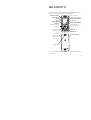 1
1
-
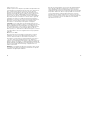 2
2
-
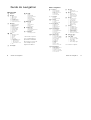 3
3
-
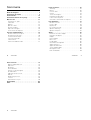 4
4
-
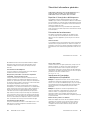 5
5
-
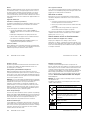 6
6
-
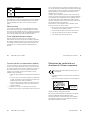 7
7
-
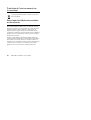 8
8
-
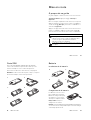 9
9
-
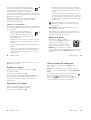 10
10
-
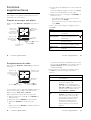 11
11
-
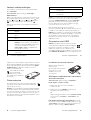 12
12
-
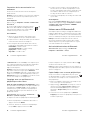 13
13
-
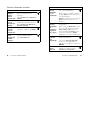 14
14
-
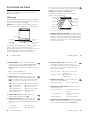 15
15
-
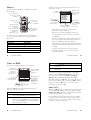 16
16
-
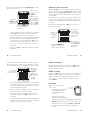 17
17
-
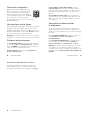 18
18
-
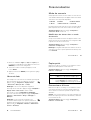 19
19
-
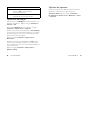 20
20
-
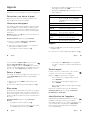 21
21
-
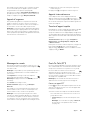 22
22
-
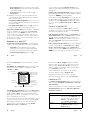 23
23
-
 24
24
-
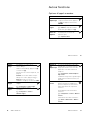 25
25
-
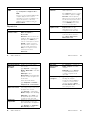 26
26
-
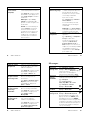 27
27
-
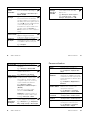 28
28
-
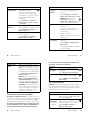 29
29
-
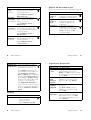 30
30
-
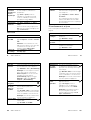 31
31
-
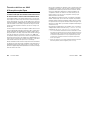 32
32
-
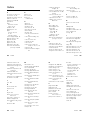 33
33
-
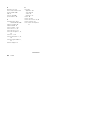 34
34
Motorola MOTO SLVR L7 Mode d'emploi
- Catégorie
- Téléphones portables
- Taper
- Mode d'emploi
- Ce manuel convient également à
Documents connexes
-
Motorola AURA R1 Mode d'emploi
-
Motorola HELLOMOTO W375 Mode d'emploi
-
Motorola W218 Mode d'emploi
-
Motorola W388 Mode d'emploi
-
Motorola V500 Mode d'emploi
-
Motorola Gleam+ Mode d'emploi
-
Motorola T192 Manuel utilisateur
-
Motorola WILDER Mode d'emploi
-
Motorola V220 Mode d'emploi
-
Motorola Moto G Le manuel du propriétaire